

Můžete zaregistrovat tiskárny bez aplikace PRISMAsync a tiskárny plotWAVE, colorWAVE a imagePROGRAF můžete zaregistrovat v PRISMA Home využitím Cloud Proxy.
Vždy musíte používat nejnovější verzi Cloud Proxy. Kdykoli bude k dispozici novější verze, budete vyzváni k aktualizaci. Tato aktualizace je povinná.
Získejte nejnovější verzi Cloud Proxy.
V PRISMA Configuration přejděte na . Spodní část panelu s názvem [Seznam zařízení] obsahuje odkazy na instalační sadu pro Cloud Proxy pro všechny podporované operační systémy.
Podporované operační systémy mají 64bitovou architekturu. Lze použít pouze poslední dvě vydané verze, a to jak pro MS Windows, tak pro Apple iOS.
Stáhněte si do pracovní stanice aplikaci Cloud Proxy.
Nainstalujte si na pracovní stanici aplikaci Cloud Proxy.
Tato akce vyžaduje oprávnění správce. Kromě toho si pamatujte, že aplikace Cloud Proxy musí být spuštěna vždy, když chcete použít aplikaci PRISMA Home.
Další informace: Postup instalace služby Cloud Proxy
Pokud se připojujete pomocí VPN, musíte také nakonfigurovat připojení VPN.
S pomocí aplikace Cloud Proxy zaregistrujte zařízení pro PRISMA Home.
Zařízení můžete přidávat po jednom nebo můžete zadat rozsah IP adres a nechat aplikaci Cloud Proxy, ať je objeví všechna najednou.
Je důležité používat statickou IP adresu. Dynamické IP adresy nejsou podporovány.
Povolte aplikaci používat nově přidaná zařízení.
Přejděte na PRISMA .
Pro každé registrované zařízení, ke kterému chcete aplikaci povolit přístup, musíte provést následující:
V panelu [Podrobnosti] napravo klikněte na zařízení a zaškrtněte políčko vedle názvu aplikace, kterou chcete pro dané zařízení povolit.
Někdy je potřeba se posunout dolů, dokud neuvidíte seznam [Aplikace].
Toto opakujte pro každé zařízení, které chcete povolit.
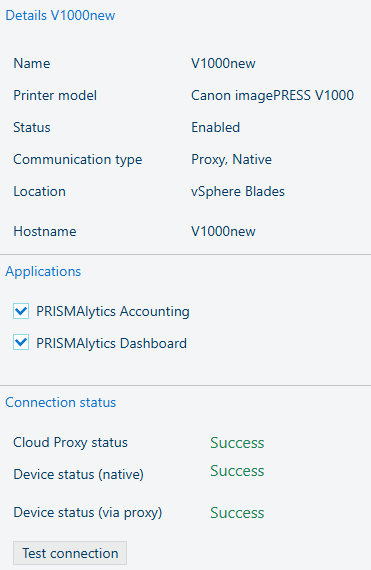 PRISMAlytics Dashboard zaškrtnutí v PRISMA Configuration
PRISMAlytics Dashboard zaškrtnutí v PRISMA ConfigurationVideo: Enabling applications